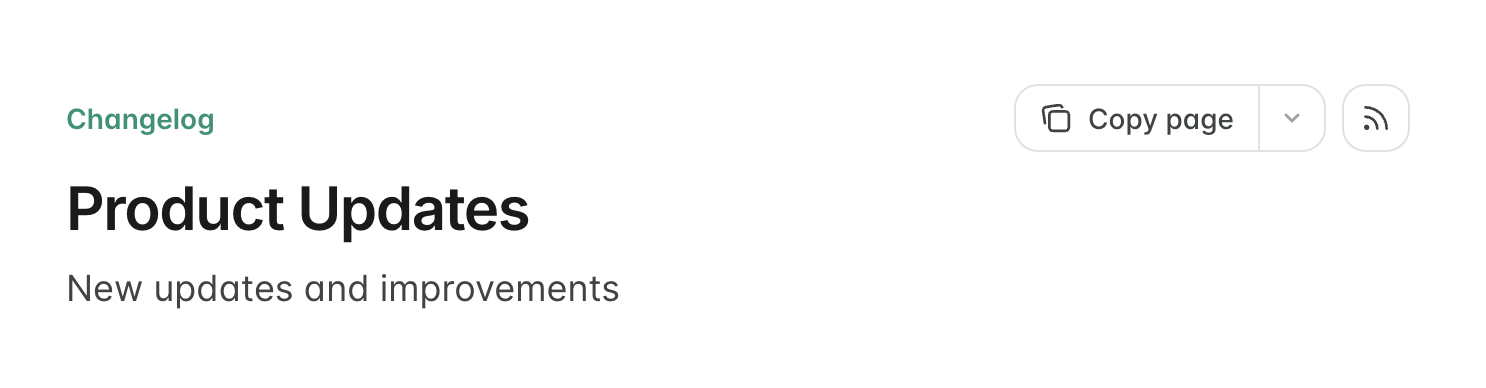Configurazione del changelog
1
Crea una pagina per il changelog
- Crea una nuova pagina nella documentazione, ad esempio
changelog.mdxoupdates.mdx. - Aggiungi la pagina del changelog allo schema di navigazione in
docs.json.
2
Aggiungi i componenti Update al changelog
Aggiungi un
Update per ogni voce del changelog.Includi informazioni rilevanti come nuove funzionalità, correzioni di bug o altri annunci.Example changelog.mdx
Personalizzare il changelog
Indice
label di un Update crea automaticamente una voce nell’indice della barra laterale destra. Questa è la navigazione predefinita per il tuo changelog.
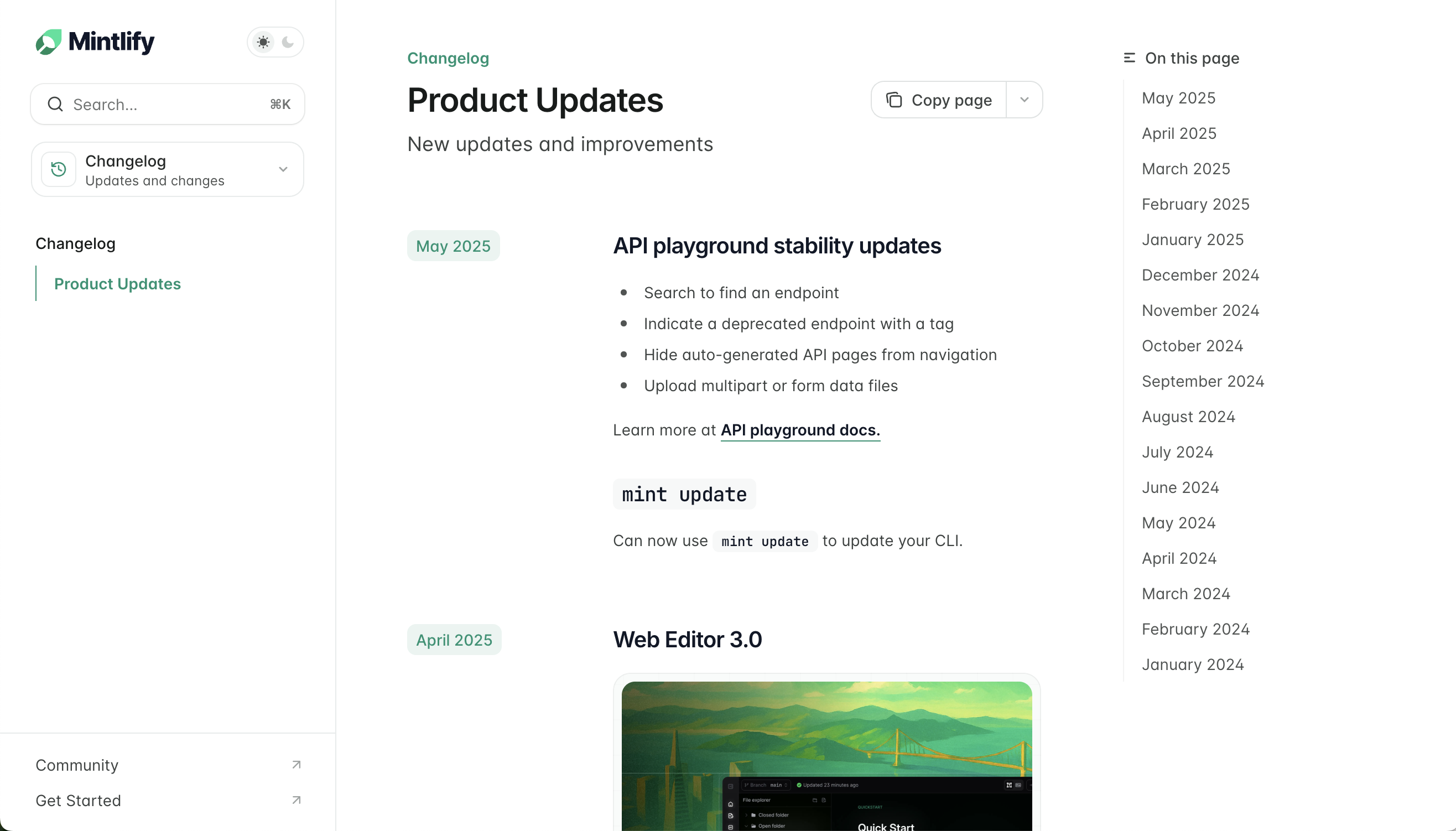
Filtri per tag
tags ai componenti Update per sostituire il sommario con filtri per tag. Gli utenti possono filtrare il changelog selezionando uno o più tag:
Tag filters example
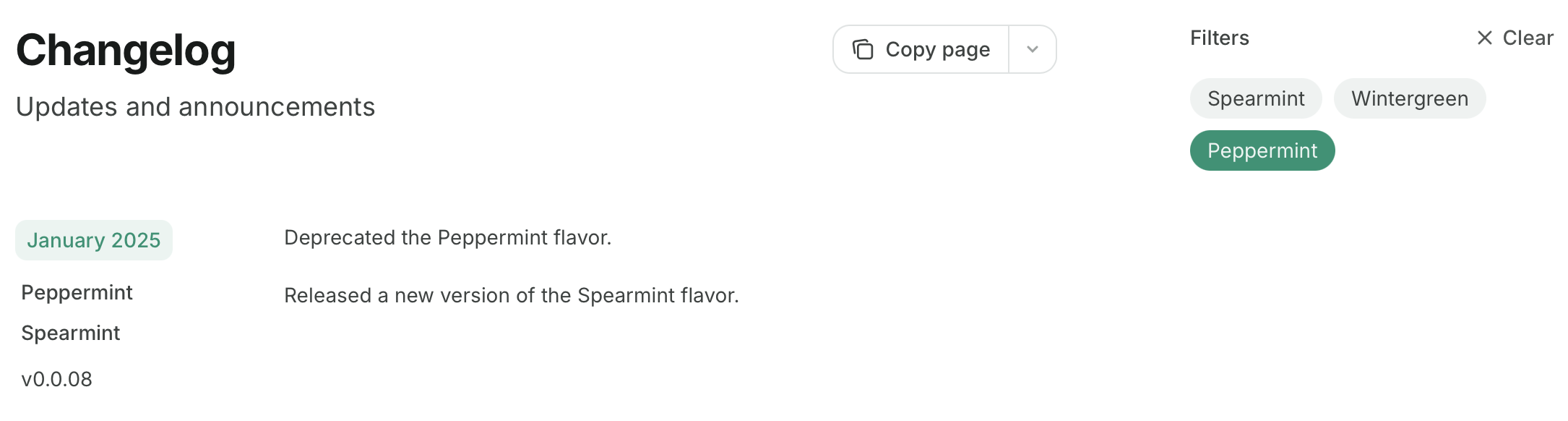
Il sommario e i filtri del changelog sono nascosti quando si utilizzano le modalità di pagina
custom, center o wide. Scopri di più sulle modalità di pagina.Changelog sottoscrivibili
Update crea un feed RSS sottoscrivibile all’URL della pagina con l’aggiunta di /rss.xml. Ad esempio, mintlify.com/docs/changelog/rss.xml.
Le voci vengono aggiunte al feed RSS quando vengono pubblicati nuovi componenti Update e quando vengono aggiunti nuovi titoli all’interno di tag <Update> esistenti.
I titoli di primo livello dei componenti Update vengono utilizzati come titoli delle voci del feed RSS e le voci rimandano agli anchor dei relativi titoli nella documentazione.
Example RSS feed
- Slack
- Email via Zapier
- Bot di Discord come Readybot o RSS Feeds to Discord Bot
rss: true al frontmatter della pagina: